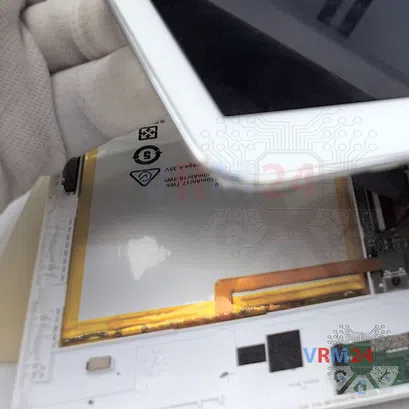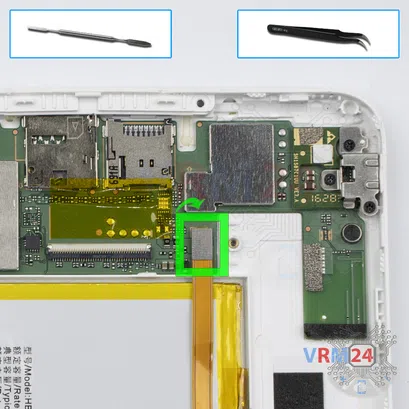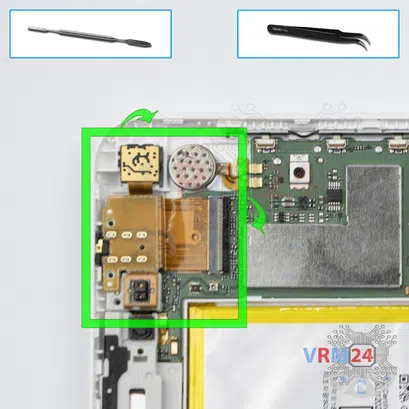⚠️ Antes de desmontarlo, no olvide apagar su teléfono.
Fácil
Herramientas recomendadas




Desmontaje/Reparar del dispositivo móvil Huawei MediaPad T1 8.0'' (Huawei MediaPad T1 8.0'' S8-701u) con la descripción de cada paso y el conjunto de herramientas requerido.

Vadim Popoff
Autor, gestor de contenidos
Especialista en creación, distribución y gestión de contenidos.



Paso 2. Abra la solapa de la tapa de las tarjetas
Abra la escotilla (también conocida como solapa de la tapa de las tarjetas), ocultando las bandejas de las tarjetas SIM y de memoria (Micro SD).



Paso 3. Desenroscar un tornillo
Con un destornillador (Phillips de 1,5 mm PH000), desatornille un tornillo que sujeta la tapa trasera.





Paso 4. Abrir el módulo de pantalla
Con un spudger o un pico de plástico, con cuidado, alrededor del borde, separe los clips del módulo de visualización y retírelo.
No inserte la herramienta profundamente ni la doble. De lo contrario, la carcasa puede sufrir alteraciones o daños.
⚠️ Tenga cuidado al abrir el módulo de pantalla desde el lado de los botones de volumen y encendido. El cable delgado y los botones frágiles son fáciles de dañar.



Paso 6. Desenroscar un tornillo
Con un destornillador (Phillips 1,5 mm PH000), desatornille un tornillo y retire el soporte que sujeta el conector de la batería.



Paso 7. Desconecte el conector de la batería
Desconecte el conector de la batería lo antes posible.
ℹ️️ El modelo Huawei MediaPad T1 8.0 '' tiene una batería HB3080G1EBW con 4800 mAh de capacidad (también conocida como batería recargable).
⚠️ Es muy recomendable desconectar el conector para evitar posibles cortocircuitos durante el desmontaje. Además, trate de no utilizar una herramienta de metal para desconectar el conector de la batería recargable o hágalo con cuidado.



Paso 9. Retire la cámara trasera
palanca hasta el conector y retirar el conjunto con la cámara trasera, sensor de proximidad, zócalo de toma de auriculares.



Paso 10. Retire la cámara frontal
Levante el conector y retire el ensamblaje con la cámara frontal (selfie) y el altavoz del auricular.




Paso 11. Desenrosque los tornillos
Con un destornillador (Phillips de 1,5 mm PH000), desatornille cuatro tornillos y retire el soporte que sujeta el puerto de carga.





Paso 12. Retire la placa base
Retire con cuidado la placa de circuito impreso. No es necesario utilizar una palanca ni intentar alcanzar la placa a la fuerza. Asegúrese de que nada se interponga en el camino o sujete la placa.
⚠️ No doble la placa de circuito al retirarla ni empuje herramientas debajo de ella. Sin que usted lo sepa, puede dañar componentes o cables desde el interior.
Instrucciones detalladas de desmontaje de Huawei MediaPad T1 8.0'' en el video, realizadas por nuestro centro de reparación y servicio móvil:
Si tiene alguna pregunta, pregúntenos e intentaremos responder con el mayor detalle posible. Si este artículo fue útil para usted, califíquelo.

Evgenii Kuzmin
Ingeniero superior de servicio de mantenimiento y reparación
Vuelve a la lista